
Programul complex R-Studio conceput pentru a recupera datele șterse, iar informațiile pierdute ca urmare a formatare sau sistem de fișiere de corupție. Acesta susține hard disk-uri, mass-media DVD-uri și CD-uri, carduri de memorie și multe alte drive-uri precum și RAID-matrice. Inițial, creatorii software-ului dezvoltat special pentru utilizatorii de energie, administratorii de sistem și specialiști în domeniul IT. Dar nu vă faceți griji înainte de timp pentru a înțelege modul de utilizare a R-Studio, este puterea chiar și un novice. Desigur, atunci când vine vorba de recuperare „interne“. Dar, probabil, nu au nevoie pentru a merge adânc în junglă și este suficient pentru acest lucru. Cel mai important, citiți cu atenție următoarele instrucțiuni.
Pregătirea pentru utilizarea programului
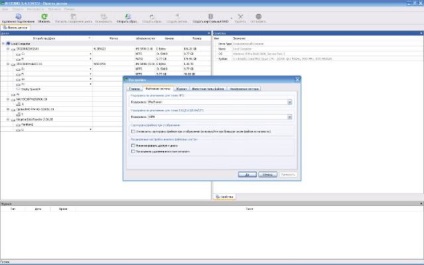
Deci, vom proceda pentru a restaura datele pierdute cu ajutorul R-Studio. Rulați programul și verificați cu atenție placa sa de pe disc. Aici veți găsi toate numele dispozitivelor conectate la mașină, precum și informații complete cu privire la ele, începând cu tipul și volumul, sectorul se încheie, volumul și așa mai departe. Selectați unitatea care stochează fișierele.
Cel mai simplu și mai rapid mod de a proceda imediat pentru a scana, dar este plină de consecințe neplăcute. Pentru a proteja împotriva deteriorării suplimentare sau cu totul șterge complet datele, corecte pentru a crea mai întâi o imagine de disc, și toate manipulările ulterioare pentru a efectua cu el. Vă rugăm să rețineți că computerul trebuie să aibă un spațiu liber egal cu cantitatea de date care sunt pe discul USB. faceți clic pe „Creați o imagine“ în partea din dreapta sus a ferestrei. Înainte de a deschide o fereastră în care trebuie să specificați în cazul în care pentru a stoca această imagine. nu e prea greu acum, nu? Apoi, vom continua să înțelegem cum se utilizează R-Studio.
În continuare, trebuie să fie pacient, deoarece pentru prelucrarea unor cantități mari de date, programul va lua o lungă perioadă de timp, uneori până la câteva ore. Când ea a terminat crearea imaginii, du-te înapoi la fereastra principală și mergeți la opțiunea „View imaginea“, care specificați calea către fișierul creat în etapa anterioară.
Recuperare date
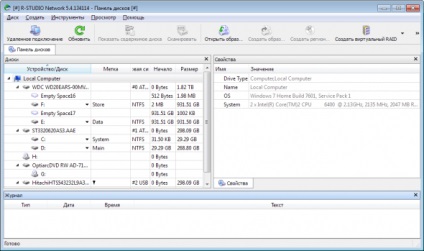
Ultimul panou va apărea pe disc. Numai atunci puteți începe să utilizați R-Studio, care este, pentru a începe direct de scanare pe disc. Selectați "Scan" - "Advanced". Dacă știți exact ceea ce doriți să restaurați, Zaruri în „tipurile de fișiere cunoscute“ și marcați numai acele elemente care sunt potrivite pentru tine. Acest lucru simplifică foarte mult sarcina programului și pentru a reduce timpul. Dacă nu știi, trebuie doar să selectați „de căutare pentru tipurile de fișiere cunoscute.“
Acum, selectați tipul de scanare. Totul depinde de volumul dispozitivului testat și momentul în care sunteți dispus să-și petreacă pe cec. Când vine vorba de transportatorii mici, cel mai bine este de a alege „Detaliat“, în care programul va afișa un tabel de sectoare și toate informațiile despre fișierele găsite. da întâietate „însemna pur și simplu“ Atunci când verificați HDD-ul este plin, dar mai bine - bifați „Nu“. Deci, cel mai rapid va fi testat.
După aceea, faceți clic pe „Scan“ și magazine de răbdare, de așteptare pentru R-Studio va verifica toate fișierele. Când testul termină veți vedea o listă cu toate obiectele gasite de la care se pot restaura doar o parte de interes pentru tine, sau dintr-o dată, făcând clic pe butonul corespunzător. Și, în sfârșit, ultimul pas specificați locația în care pentru a stoca datele, și așteptați din nou. De asemenea, nu este un proces rapid.